在 电脑开机 之后,很多时候都会遇到鼠标与键盘没反应的事情,或者是使用了几个小时之后突然没了反应。这个时候,我们一定要去检查电脑,查看原因。首先,我们需要重启电脑,查看键盘与鼠标是否可以恢复正常;其次,我们要去检查usb接口是否出现接触不良的现象,重新安插之后,鼠标键盘或许就可以重新使用了哦。当然,因为故障原因有很多,因此我们一定要从多方面看待问题。
鼠标键盘没反应,解决办法
1、电脑系统驱动出了问题,鼠标与键盘就无法使用,这个时候不妨安装驱动精灵检测驱动的异常问题。如果出现异常,只需要卸载重装就可以恢复键盘与鼠标的使用了,非常的简单。
2、电脑中毒后,键盘与鼠标就会出现没反应现象。本次建议点击F8按键,等电脑进入了安全模式之后,我们要使用杀毒软件去杀毒,这样才可以解决故障。如果还不可以,我们需要将电脑调节为安全模式,然后将所有的启动项目全部禁止使用。在Windows中释放所有文件的控制权,然后点击F8按钮→DOS选项→第一个模式。这个时候,我们必须删除顽固文件,鼠标键盘就可以正常使用啦。
3、众所周知,Windows节电功能也会造成鼠标键盘没反应的现象,因为使用者在长久开机不使用电脑的时候,电脑就会进入休眠状态,这个时候USB接口就无法被唤醒。这个时候,我们只需要重启电脑,usb接口就会重新识别键盘与鼠标了,如此,您就可以轻松使用啦。
4、键盘鼠标可能与其它的程序发生冲突,因此造成没有反应的现象。这个时候,我们把键盘鼠标放在其它的电脑上去使用,如果一切正常,那么是电脑的硬件发生了问题,这个时候我们需要将新安装的程序全部删除,就可以使用了。如果不能够使用,则说明是键盘鼠标出现了问题,需要重新更换。
无论是台式电脑还是 笔记本电脑 都会出现这种常见的问题,小问题自己就可以解决哦,如果送到售后,可是需要花费金钱的,而且也非常的麻烦。除了以上所叙述的问题,当我们购买到劣质的鼠标与键盘的时候,也会出现这种现象。虽然说解决方便,但是总是出现问题,还是会让人陷入苦恼的。因此,一定要购买到优质的鼠标与键盘才可以真正解决问题哦。
 首页
首页










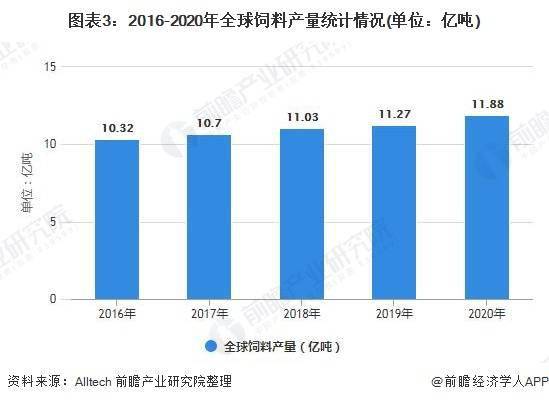
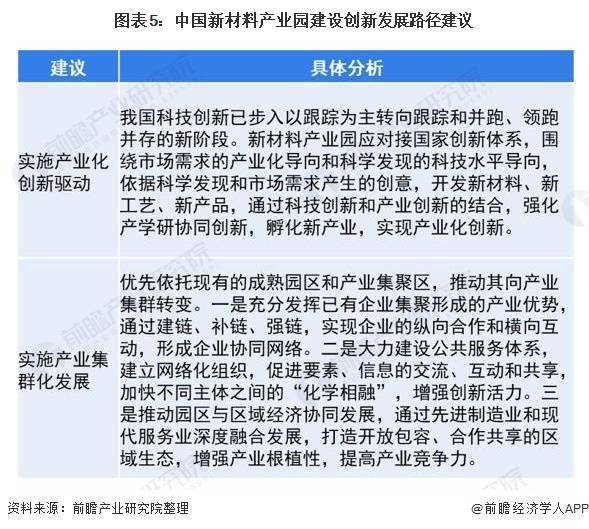

 营业执照公示信息
营业执照公示信息